 |

|
対処方法 |
| |
Outlook 2010では、メールを送受信する際に下記のようなエラーメッセージが表示される場合があります。
《エラーメッセージの表示例》
タスク 'xxx@xxx.xxx - 送信中' でエラー (0x800CCC7D) が報告されました: 'このサーバーは、指定した種類の接続暗号化をサポートしていません。暗号化方式を変更してください。詳細については、メール サーバーの管理者かインターネット サービス プロバイダー (ISP) に問い合わせてください。'
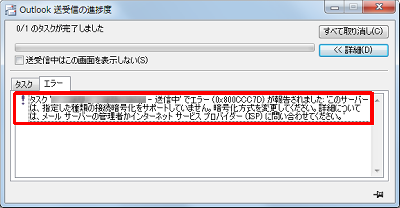

- 契約プロバイダから配布されたメールアカウントに関する資料を準備し、操作を行ってください。
- アカウント情報やインターネット接続設定の不明点は、契約プロバイダへ確認してください。
- 対象機種の確認はここをクリックしてください。
このエラーメッセージが表示される原因として、次のことが考えられます。
- アカウント設定に誤りがある
- アカウント設定が破損している
エラーメッセージが表示される場合は、次の項目を確認してください。
- アカウント設定を確認する
- メールアカウントを再作成する
アカウント設定に誤りがないか確認します。
アカウント設定を確認するには、以下の操作手順を行ってください。
【操作手順】
- Outlook 2010を起動し、「リボン」から「ファイル」タブ→「情報」→「アカウント設定」→「アカウント設定」の順にクリックします。
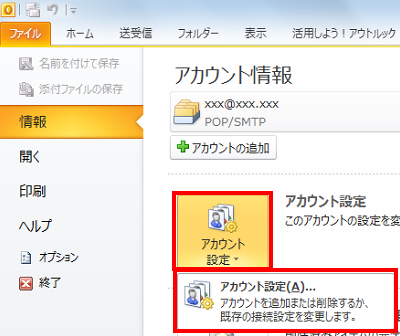
- 「電子メール」タブをクリックし、任意のメールアカウントを選択(クリック)して「変更」ボタンをクリックします。
ここでは例として、「xxx@xxx.xxx」を選択(クリック)します。
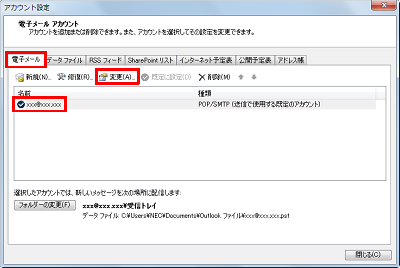
《拡大図》
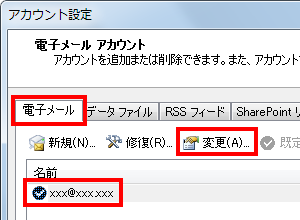
- 「インターネット電子メール設定」画面が表示されるので、「詳細設定」ボタンをクリックします。
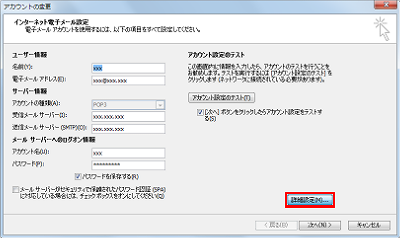
《拡大図》
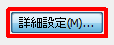
- 「詳細設定」タブをクリックし、「サーバーのポート番号」欄から次項目のチェックを外します。
- このサーバーは暗号化された接続 (SSL) が必要

- 「使用する暗号化接続の種類」の▼をクリックし、「なし」を選択(クリック)して「OK」ボタンをクリックします。
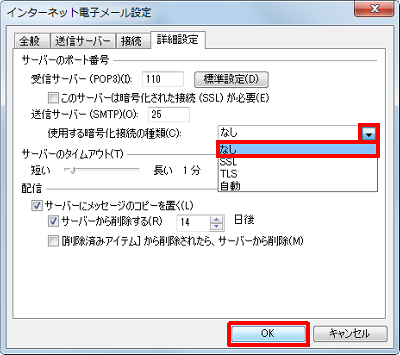
- 「次へ」ボタンをクリックします。
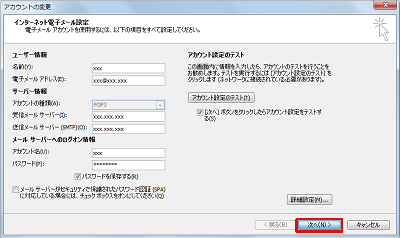
《拡大図》
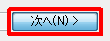
- 下図のような画面が表示されるので、「閉じる」ボタンをクリックします。

《拡大図》
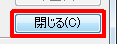
- 「セットアップの完了」画面が表示されるので、「完了」ボタンをクリックします。
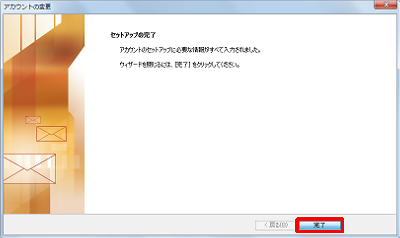
《拡大図》
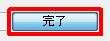
- 「閉じる」ボタンをクリックします。
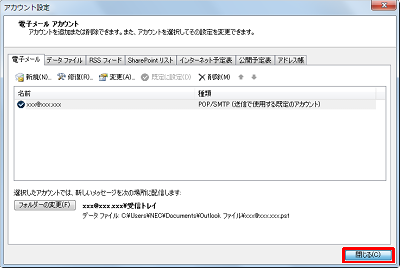
《拡大図》
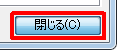
以上で操作完了です。
「対処方法」の先頭に戻る
前記の対処方法を行ってもエラーメッセージが表示される場合は、アカウント設定情報の破損が考えられます。
この場合、アカウントを再設定することでエラーが改善される場合があります。
アカウントを再設定するには、以下の情報を参照してください。
 Outlook 2010のメールアカウントを削除する方法 Outlook 2010のメールアカウントを削除する方法
 複数のメールアドレスを使いたい 複数のメールアドレスを使いたい
※ 上記の情報を参照して、メールアカウントを追加してください。
「対処方法」の先頭に戻る
|

|
関連情報 |
| |
特にありません。
|
 |
補足 |
| |
特にありません。
|
|
|




